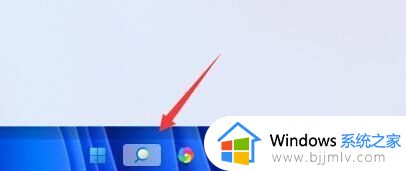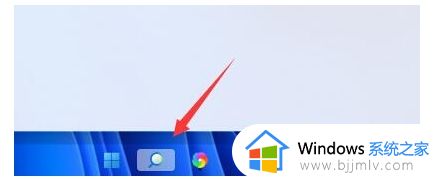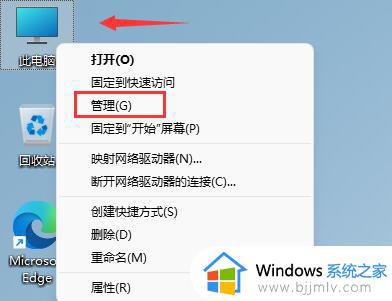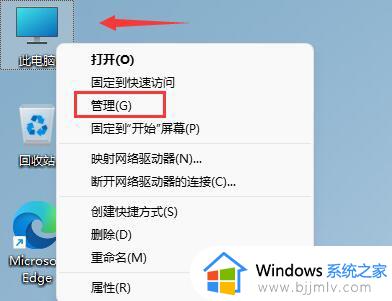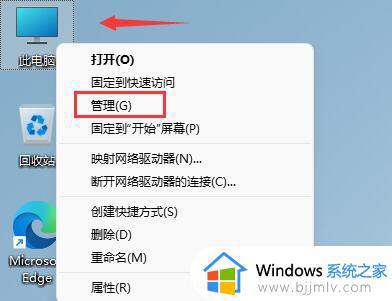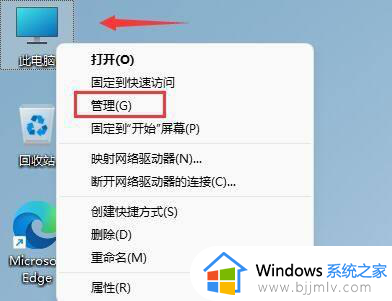win11键盘失灵了怎么修复 win11键盘无法使用修复方案
更新时间:2024-07-02 09:57:57作者:runxin
面对市面上众多不同品牌的键盘设备,用户在操作win11电脑时也会依据需求来选择合适的键盘型号,然而近日有小伙伴的win11电脑在外接键盘设备后,却莫名出现键盘无法使用的问题,对此win11键盘失灵了怎么修复呢?在文本中小编就给大家分享的win11键盘无法使用修复方案。
具体方法如下:
1、首先点击任务栏之中的搜索选项:
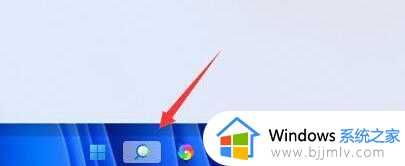
2、接着在输入框输入“设备管理器”后打开;
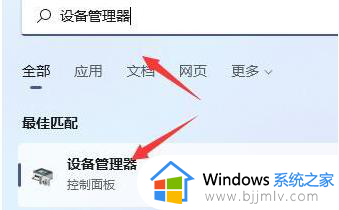
3、在这之中找到键盘设备,右键选中它,点击“更新驱动程序”;
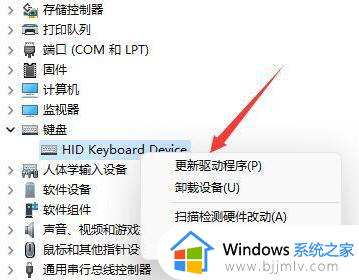
4、最后点击其中“自动搜索驱动程序”劣称,然后安装最新的驱动没英就可以啦。
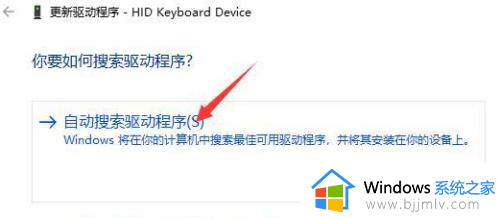
上述就是小编给大家介绍的win11键盘无法使用修复方案了,有遇到相同问题的用户可参考本文中介绍的步骤来进行修复,希望能够对大家有所帮助。